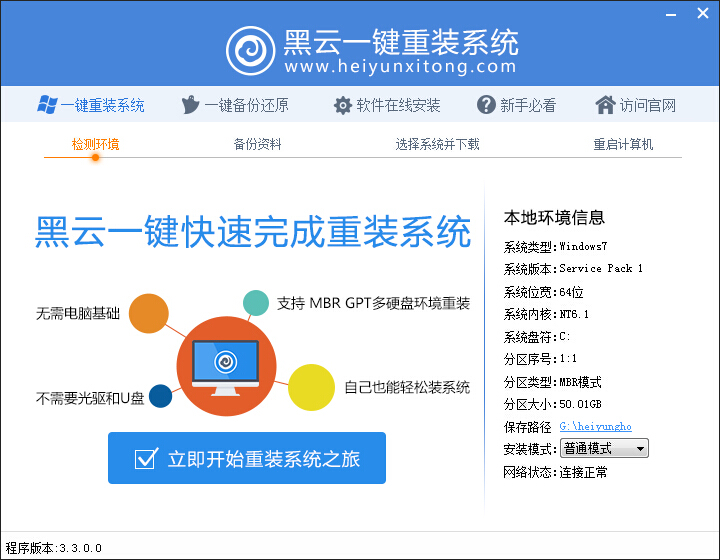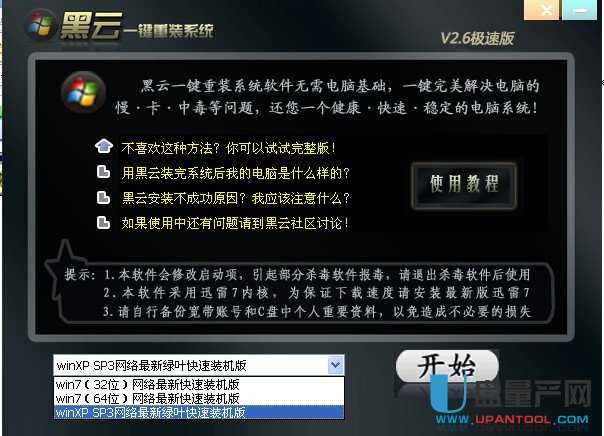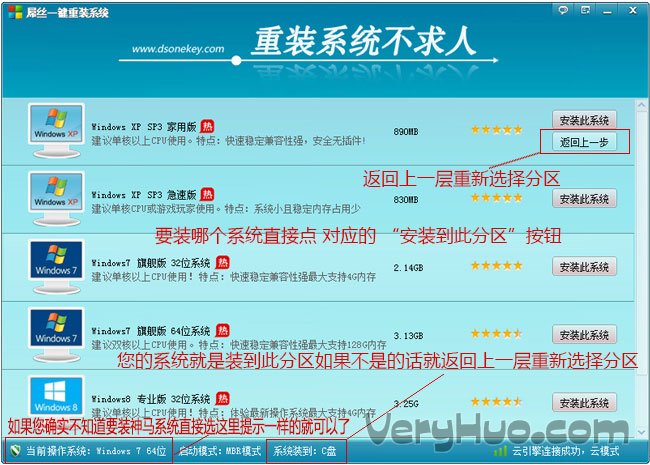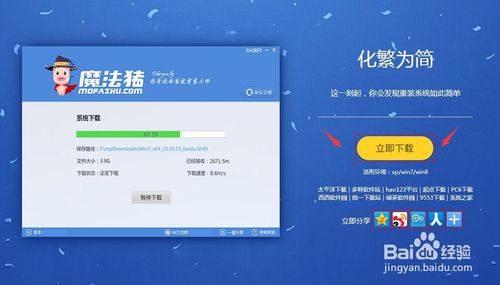在升级Windows7后,部分用户会出现无法再IE8上登陆农行,建行和广东发展银行等银行的网上银行,出现这种原因很可能就是银行驱动不支持IE8,致使IE8在登陆网银时找不到对应的银行驱动,解决办法是:在注册表中完善对应银行的系统路径即可,下面将具体步骤:
一、启动注册表编辑器,“开始”→“regedit”,找到以下分支
HKEY_LOCAL_MACHINE/SOFTWARE/Microsoft/Cryptography/Defaults/Provider
各银行分支明细如下
建行:HKEY_LOCAL_MACHINE/SOFTWARE/Microsoft/Cryptography/Defaults/Provider/CIDC Cryptographic Service Provider v2.0.0,修改Image Path的值为:%SystemRoot%/System32/CCB_CIDC_CSP.dll
农行:HKEY_LOCAL_MACHINE/SOFTWARE/Microsoft/Cryptography/Defaults/Provider/ZGHD Cryptographic Service Provider v1.0,修改Image Path的值为:%SystemRoot%/System32/GP_MINCSP.dll
广东发展银行:HKEY_LOCAL_MACHINE/SOFTWARE/Microsoft/Cryptography/Defaults/Provider/Minghua CSP for GDBC v1.0,修改Image Path的值为:%SystemRoot%/system32/GDCSPS_V3.dll
选择对应你的银行分支
二、以农行为例,修改银行驱动的image Path值,如图
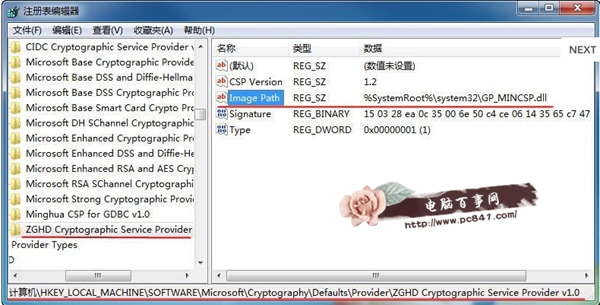
如果细心的话会发现每家银行修改后image path较之前的多一个%SystemRoot%/system32/,这是系统路径,缺失系统路径导致WIN7下IE8无法找到银行驱动。
三、登陆网上银行,在弹出的对话框中点击确定,此时可以正常登陆。
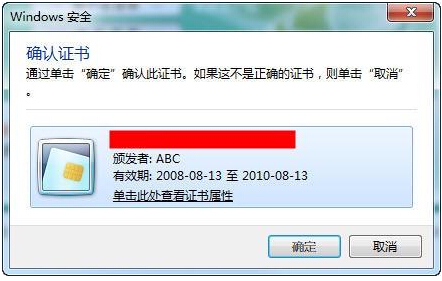
有关Win 7下IE8登陆网上银行方法介绍到这里全部结束,大家在以后遇到电脑手机和数码方面的问题,记得先来来百事网看看,或许会有收获,如果有什么建议的,欢迎在下方留言,我们会努力做的更好。记得我们的网址:www.pc841.com,希望百事网能成为您的朋友。
- 【电脑重装系统】系统之家一键重装系统V6.0精简版
- 【电脑重装系统】黑云一键重装系统软件V4.2免费版
- 小白一键重装系统v10.0.00
- 【电脑系统重装】小马一键重装系统V4.0.8装机版
- 【重装系统】无忧一键重装系统工具V5.8最新版
- 【重装系统软件下载】屌丝一键重装系统V9.9.0尊享版
- 深度一键重装系统软件V8.8.5简体中文版
- 黑云一键重装系统软件下载免费版5.9.6
- 【一键重装系统】系统基地一键重装系统工具V4.0.8极速版
- 【电脑重装系统】小马一键重装系统V7.5.3
- 系统重装软件系统之家一键重装V1.3.0维护版
- 【重装系统】魔法猪一键重装系统工具V4.5.0免费版
- 系统基地一键重装系统工具极速版V4.2
- 雨林木风一键重装系统工具V7.6.8贡献版
- 【电脑重装系统】系统之家一键重装系统软件V5.3.5维护版
- 系统重装步骤
- 一键重装系统win7 64位系统 360一键重装系统详细图文解说教程
- 一键重装系统win8详细图文教程说明 最简单的一键重装系统软件
- 小马一键重装系统详细图文教程 小马一键重装系统安全无毒软件
- 一键重装系统纯净版 win7/64位详细图文教程说明
- 如何重装系统 重装xp系统详细图文教程
- 怎么重装系统 重装windows7系统图文详细说明
- 一键重装系统win7 如何快速重装windows7系统详细图文教程
- 一键重装系统win7 教你如何快速重装Win7系统
- 如何重装win7系统 重装win7系统不再是烦恼
- 重装系统win7旗舰版详细教程 重装系统就是这么简单
- 重装系统详细图文教程 重装Win7系统不在是烦恼
- 重装系统很简单 看重装win7系统教程(图解)
- 重装系统教程(图解) win7重装教详细图文
- 重装系统Win7教程说明和详细步骤(图文)